1、打开ps然后打开一张图片素材。
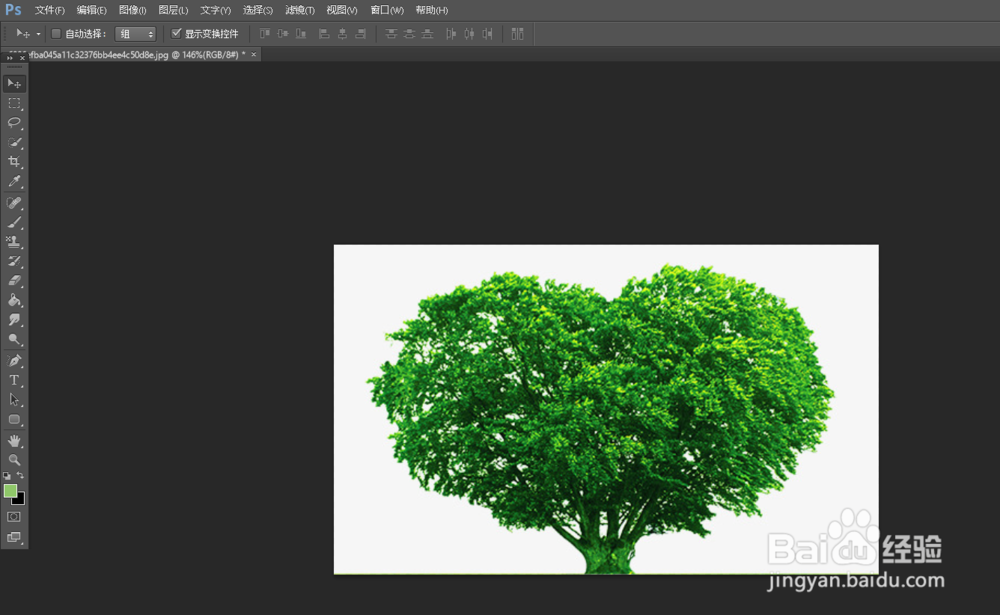
2、复制一张背景图层。

3、将第一张背景图层隐藏。
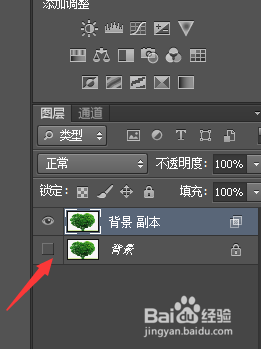
4、双击副本图层的空白处。
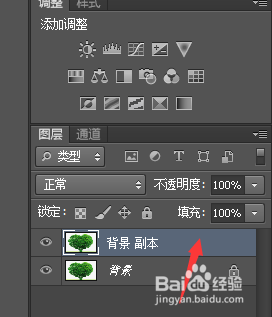
5、点击【混合选项】找到【混合颜色带】。

6、选择【蓝色】。
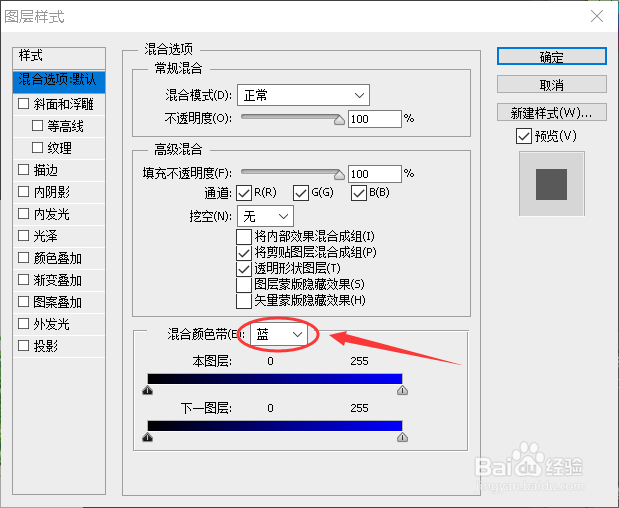
7、长按住alt键,鼠标移动【本图层】的滑块。

8、这样一来树就抠好了。

时间:2024-10-11 20:58:47
1、打开ps然后打开一张图片素材。
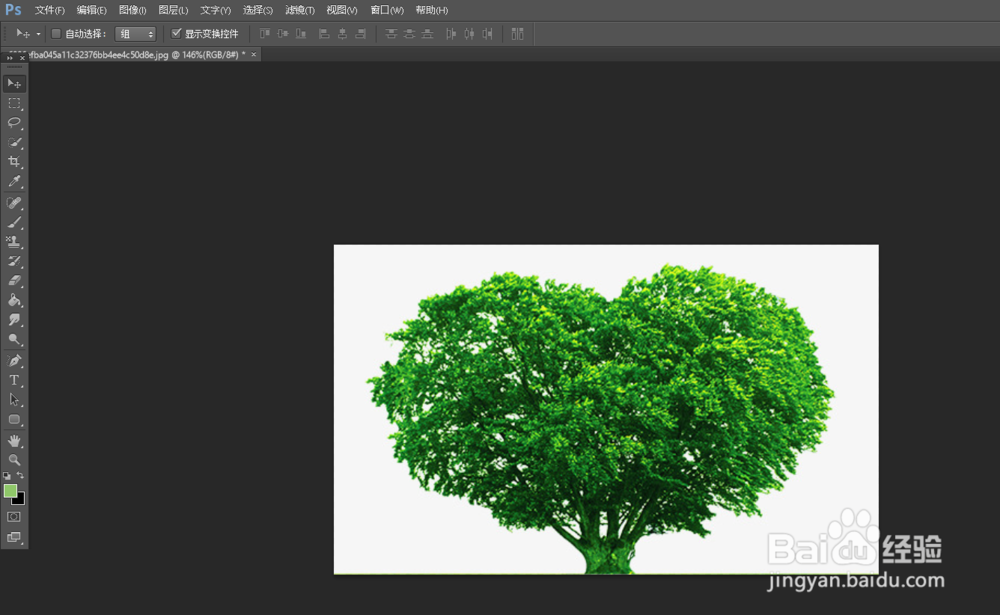
2、复制一张背景图层。

3、将第一张背景图层隐藏。
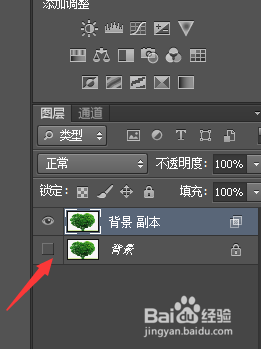
4、双击副本图层的空白处。
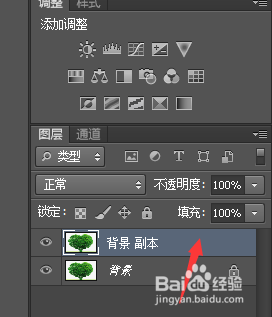
5、点击【混合选项】找到【混合颜色带】。

6、选择【蓝色】。
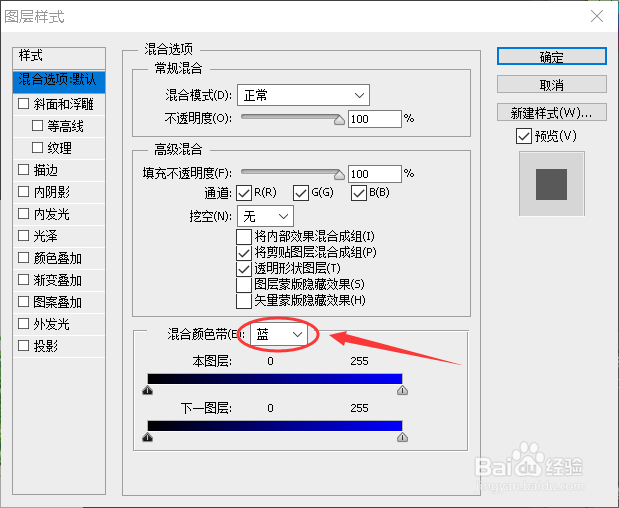
7、长按住alt键,鼠标移动【本图层】的滑块。

8、这样一来树就抠好了。

